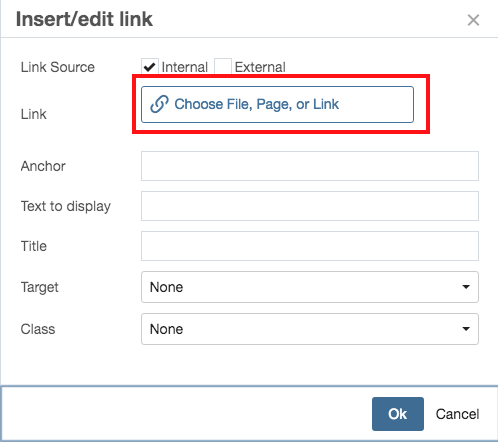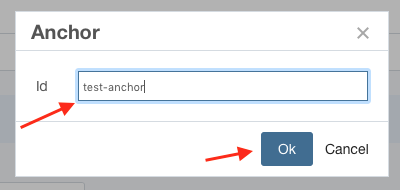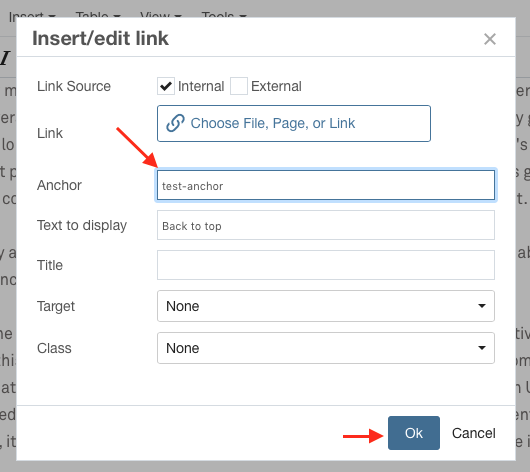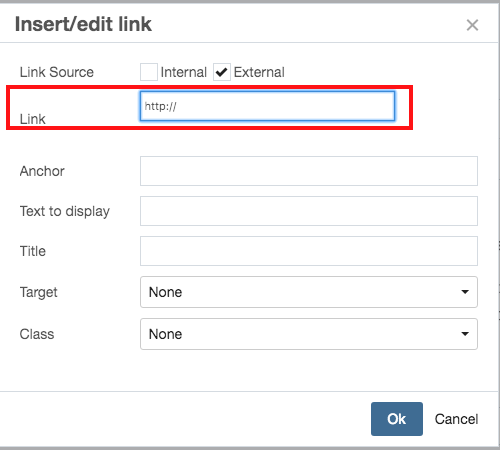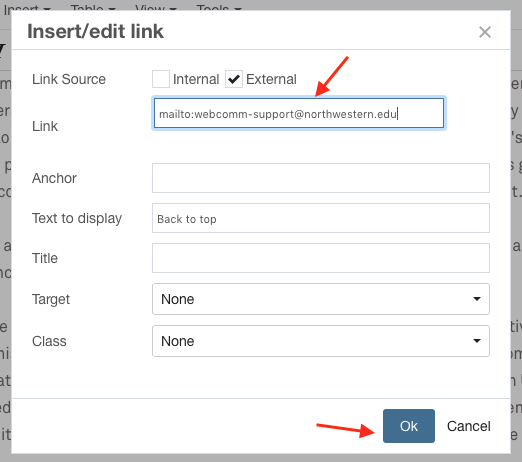添加内部链接到网页,文档,图像
内部链接 链接到您的内容是从Cascade中创建的吗. 你可以在内部链接到文档、文件和网页. 锚链接也被认为是内部链接.
可访问性技巧
确保链接文本是描述性的. 使用描述性链接文本. 阅读更多 和 点击这里 链接文本对使用辅助技术的用户来说不是很有帮助. 而不是像 阅读更多 澳门威尼斯人赌城2017年喀斯喀特会议,创建一个链接,点击阅读更多信息 Cascade 2017大会.
创建一个内部链接
- 选择要链接到的文本,并在所见即所得工具栏中找到链接icon,然后单击它. 这会打开另一个窗口.

- 点击“选择“文件”、“页面”或“链接”选项,以导航到适当的资产. 一旦您找到了希望链接到的资产,单击 Ok button. 这将把链接放在你的网页中. 如果你要链接到一个文档,我们建议在“Title”字段.
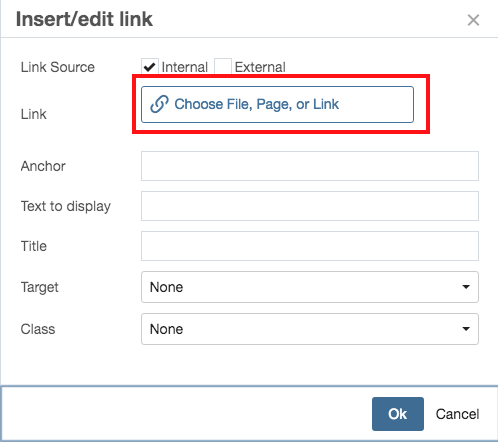
- 完成更改后,应该将更改保存到Cascade并发布到活动站点.
创建锚链接
锚链接是你页面上一个看不见的书签. 当页面有大量文本时, 比如FAQ页面, 使用锚点更容易分割页面.
注意: 在一般情况下, 你可以在相同的所见即所得中创建锚链接(锚和链接必须在相同的所见即所得中).
创建一个锚链接:
- 将光标放置在您希望定位锚标记的位置.

- 接下来,单击 锚 icon. 这将打开一个新窗口.
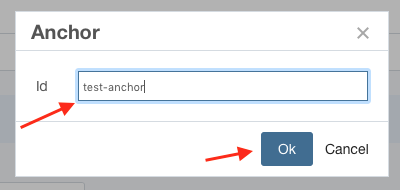
- 在Id字段旁边,键入锚的简短名称. 对于较长的id,使用破折号而不是空格.
- 选择名称后,单击 Ok. 现在你会看到一个小的锚图像,你已经放置了你的锚. 此锚图像仅在Cascade中可见-此图像不会出现在发布的页面上.
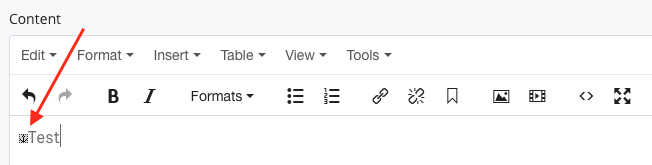
- 选择要链接到锚的文本,然后转到链接icon.
- 在“锚”字段中键入锚名. 您可以将其用于当前正在编辑的页面,或您网站上的其他页面. 如果你想添加一个锚到你的网站上的另一个页面, 首先选择要链接到的页面(如上所述). 然后,在锚字段中键入适当的名称.
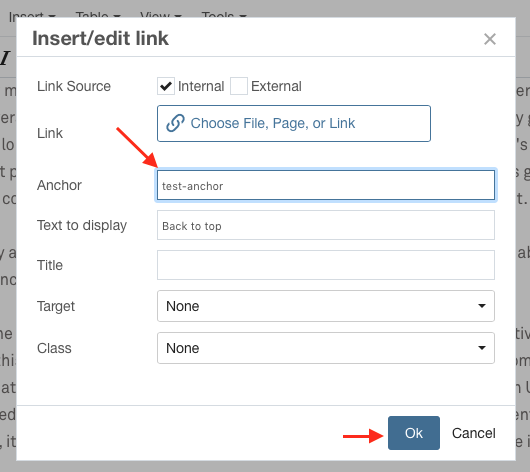
- 点击 Ok 把链接放在你的网页上.
- 完成更改后,应该将更改保存到Cascade并发布到活动站点.
添加网站或电子邮件地址的外部链接
外部链接是指向不属于Cascade网站的页面的链接. 如果您不能使用文件夹树通过Cascade链接到一个页面,则认为它是外部的. 到电子邮件地址的链接也被认为是外部链接.
可访问性技巧
所有外部链接应该在相同的选项卡/窗口打开. 当外部链接在新标签页打开时,使用屏幕阅读设备的用户会感到不知所措. 但也有一些例外情况, 例如,如果用户在填写在线表单时需要参考另一个网页上的说明, 你可以在一个新的标签中打开说明.
链接到外部网页
- 选择要链接到的文本,并在所见即所得工具栏中找到链接icon,然后单击它. 这会打开另一个窗口.
- 要创建外部链接,取消选中“内部”,然后选中 外部 复选框.
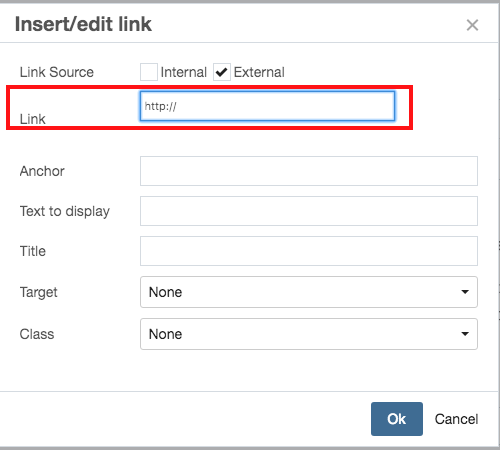
- 在“Link字段,添加外部URL. 确保URL以http://或http://开头. 如果您从浏览器地址栏复制URL并粘贴到这里,请确保删除预填充的http. 您可以在“Title”字段中添加有关外部链接的其他信息. 然后,在链接字段中键入或粘贴到外部网站的链接.
- 添加链接后,单击 Ok button. 这将把链接放在你的网页中.
- 完成更改后,应该将更改保存到Cascade并发布到活动站点.
链接到电子邮件地址
- 选择要链接的电子邮件地址,并在所见即所得工具栏中找到链接icon,然后单击它. 这会打开另一个窗口.
- 要创建外部链接,取消选中“内部”,然后选中 外部 复选框.
- 在“Link字段,擦除 http:// 和类型 mailto:,然后输入电子邮件地址. 例如,mailto链接应该是这样的- mailto: helpdesk@cutandcash.com
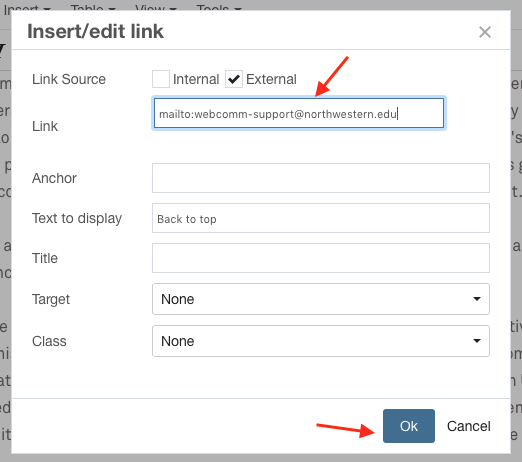
- 添加链接后,单击 Ok button. 这将把链接放在你的网页中.